Hàm đếm Số Lần Lặp Lại Trong Excel là một công cụ mạnh mẽ giúp bạn phân tích dữ liệu nhanh chóng và hiệu quả. Bài viết này sẽ hướng dẫn bạn cách sử dụng các hàm khác nhau để đếm số lần xuất hiện của một giá trị cụ thể trong Excel, từ cơ bản đến nâng cao, giúp bạn tối ưu hóa công việc và đưa ra quyết định kinh doanh chính xác hơn.
Các Hàm Đếm Cơ Bản trong Excel
Excel cung cấp một số hàm cơ bản để đếm số lần lặp lại, bao gồm COUNTIF, COUNTIFS, và COUNT. Mỗi hàm có chức năng riêng biệt và phù hợp với các tình huống khác nhau.
Hàm COUNTIF: Đếm Dựa trên Một Điều Kiện
Hàm COUNTIF được sử dụng để đếm số ô thỏa mãn một điều kiện cụ thể. Cú pháp của hàm này là COUNTIF(range, criteria), trong đó range là vùng dữ liệu cần kiểm tra và criteria là điều kiện cần thỏa mãn.
Ví dụ, để đếm số ô có giá trị là “Apple” trong cột A từ A1 đến A10, bạn sẽ sử dụng công thức =COUNTIF(A1:A10,"Apple").
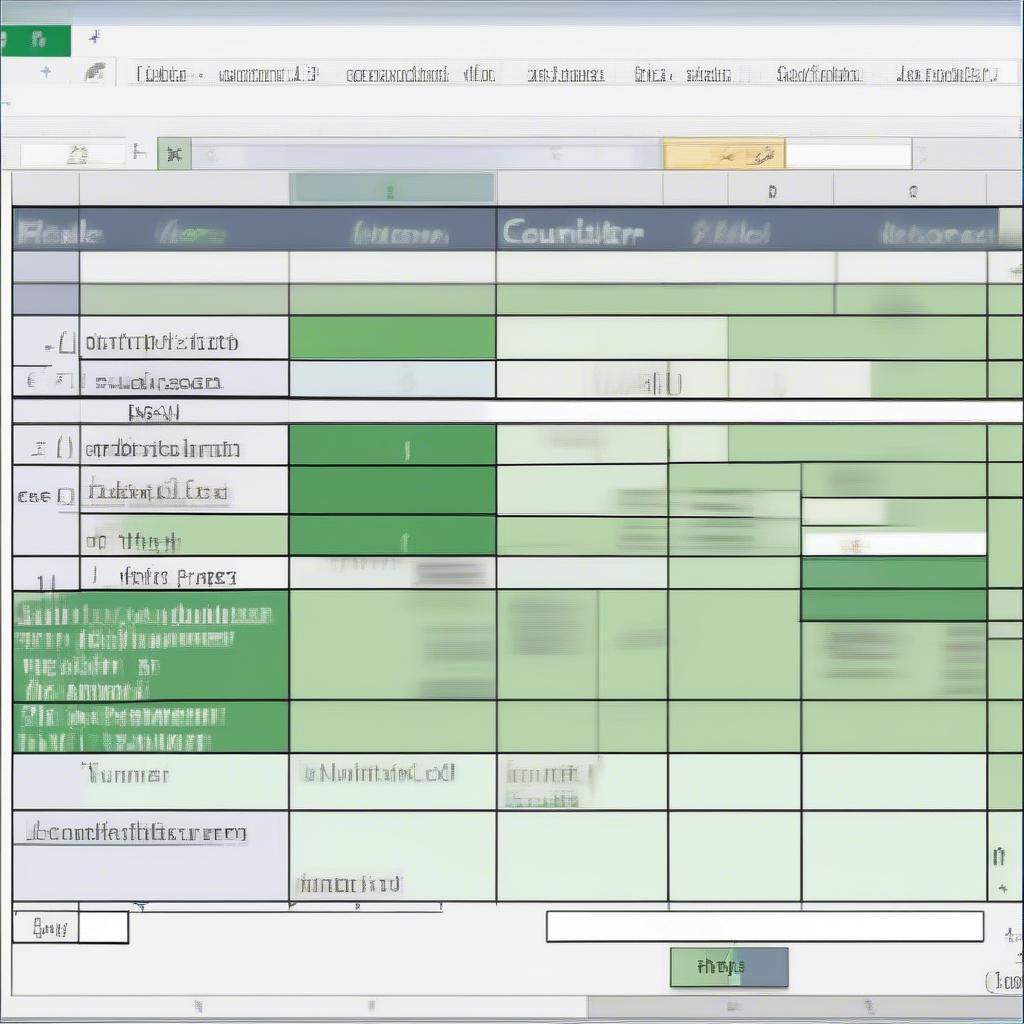 Ví dụ về hàm COUNTIF trong Excel
Ví dụ về hàm COUNTIF trong Excel
Hàm COUNTIFS: Đếm Dựa trên Nhiều Điều Kiện
Hàm COUNTIFS cho phép bạn đếm số ô thỏa mãn nhiều điều kiện cùng lúc. Cú pháp của hàm là COUNTIFS(criteria_range1, criteria1, [criteria_range2, criteria2], ...).
Ví dụ, để đếm số ô có giá trị “Apple” trong cột A và giá trị lớn hơn 10 trong cột B, bạn sử dụng công thức =COUNTIFS(A1:A10,"Apple",B1:B10,">10").
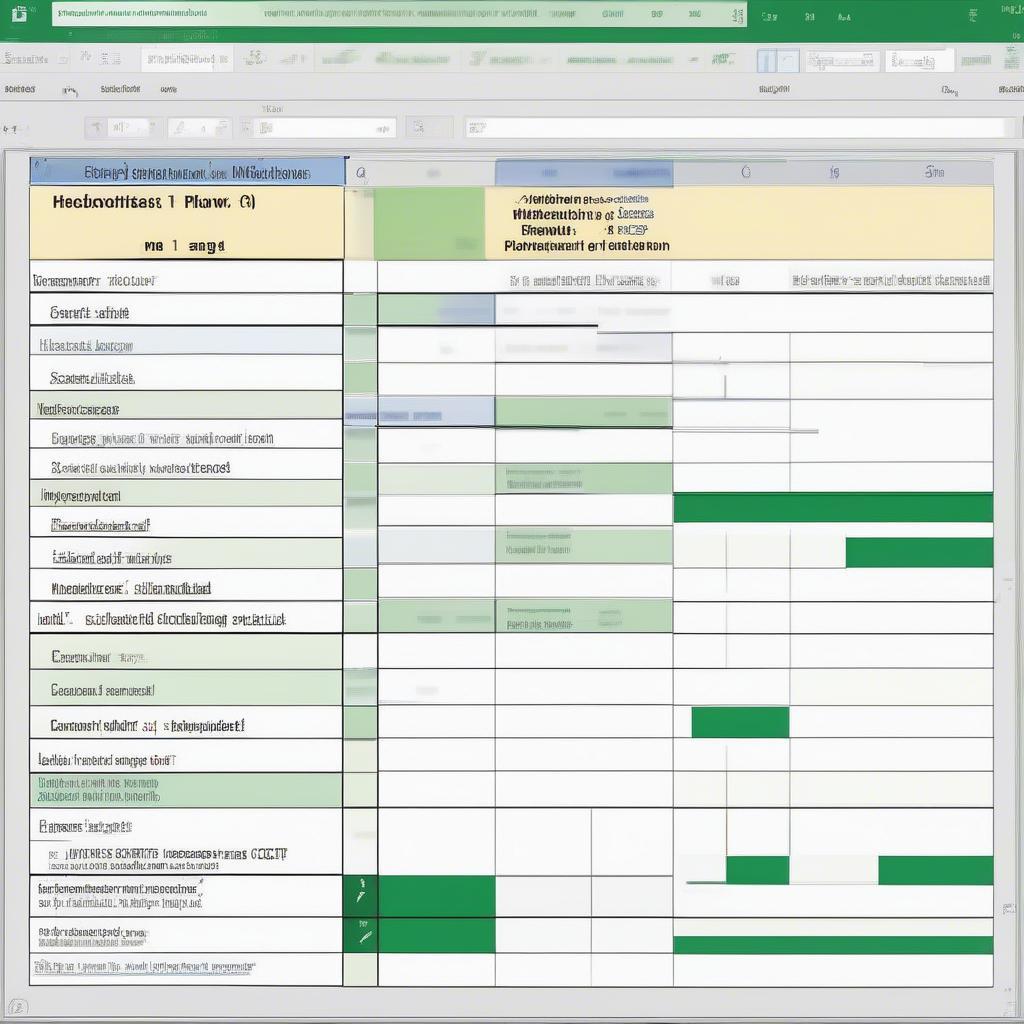 Ví dụ về hàm COUNTIFS trong Excel
Ví dụ về hàm COUNTIFS trong Excel
Hàm COUNT: Đếm Số Ô Chứa Số
Hàm COUNT đơn giản chỉ đếm số ô chứa giá trị số trong một vùng dữ liệu. Cú pháp của hàm là COUNT(value1, [value2], ...).
Các Kỹ Thuật Đếm Nâng Cao
Ngoài các hàm cơ bản, bạn cũng có thể kết hợp các hàm khác để thực hiện các phép đếm phức tạp hơn.
Đếm Số Lần Xuất Hiện Duy Nhất
Để đếm số giá trị duy nhất trong một vùng dữ liệu, bạn có thể kết hợp hàm SUMPRODUCT và COUNTIF. Công thức =SUMPRODUCT(1/COUNTIF(A1:A10,A1:A10)) sẽ trả về số lượng giá trị duy nhất trong vùng A1:A10.
Đếm Số Lần Lặp Lại của Một Giá Trị Cụ Thể
Để đếm số lần lặp lại của một giá trị cụ thể, bạn có thể sử dụng hàm COUNTIF như đã đề cập ở trên.
Tối Ưu Hóa Việc Sử Dụng Hàm Đếm Trong Excel
Để tối ưu hóa việc sử dụng hàm đếm trong Excel, bạn nên đặt tên cho các vùng dữ liệu và sử dụng các bảng tính để quản lý dữ liệu một cách hiệu quả. Việc này giúp cho công thức dễ đọc và dễ bảo trì hơn.
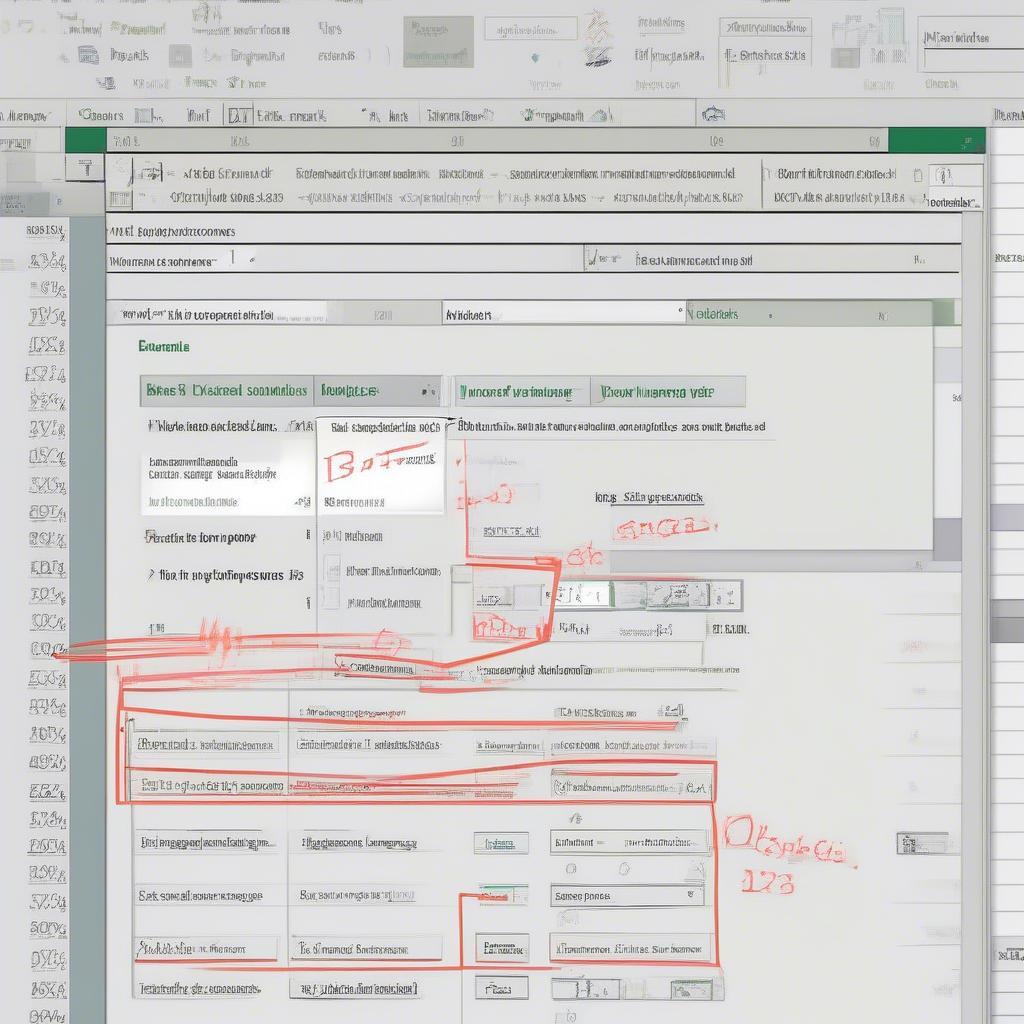 Tối ưu hóa hàm đếm trong Excel
Tối ưu hóa hàm đếm trong Excel
Kết Luận
Hàm đếm số lần lặp lại trong Excel là công cụ hữu ích cho việc phân tích dữ liệu. Bằng cách nắm vững các hàm và kỹ thuật được trình bày trong bài viết này, bạn có thể khai thác tối đa sức mạnh của Excel để quản lý và phân tích dữ liệu hiệu quả hơn, từ đó nâng cao hiệu suất công việc.
FAQ
- Hàm
COUNTIFvàCOUNTIFSkhác nhau như thế nào? - Làm thế nào để đếm số lần xuất hiện duy nhất của một giá trị?
- Tôi có thể sử dụng hàm đếm với các bảng tính không?
- Làm thế nào để tối ưu hóa việc sử dụng hàm đếm trong Excel?
- Hàm
COUNThoạt động như thế nào? - Khi nào nên sử dụng hàm
COUNTIFSthay vìCOUNTIF? - Có những hàm nào khác trong Excel có thể hỗ trợ việc đếm dữ liệu?


